Höfundur:
Randy Alexander
Sköpunardag:
27 April. 2021
Uppfærsludagsetning:
1 Júlí 2024
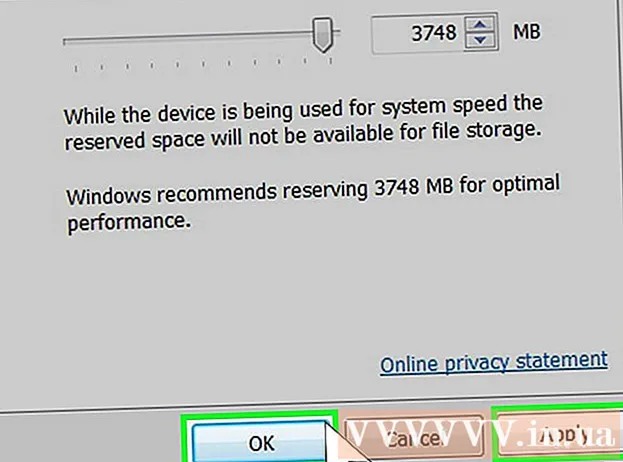
Efni.
Í þessari grein kennir wikiHow þér hvernig á að auka „RAM“ (eða tímabundið aðgangs minni) á Windows tölvu með því að setja RAM stafinn á tölvuna. Þótt það sé gerlegt bæði fyrir skjáborð og fartölvur leyfa ekki allar tölvur að setja upp viðbótar vinnsluminni. Einnig er hægt að nota færanlegt drif (svo sem USB) til að auka vinnsluminni tímabundið.
Skref
Aðferð 1 af 4: Settu upp vinnsluminni fyrir fartölvu
, smellur Kraftur
(Slökkt valkostur) og veldu Lokaðu (Slökkva á).
- Bíddu þar til tölvan hættir að senda frá sér hljóð áður en þú heldur áfram.
- Tengdu allar snúrur eða jaðartæki sem eru tengd tölvunni. Það gæti verið rafmagnssnúra, USB, Ethernet snúru eða þess háttar.

, smellur Kraftur
(Slökkt valkostur) og veldu Lokaðu (Slökkva á). Ef þú ert enn með aðalrofa í tölvunni þinni, þá þarftu líka að setja hann á „Off“.
- Aftengdu allar snúrur og jaðartæki frá tölvunni. Það gæti verið rafmagnssnúra, USB, Ethernet snúru eða þess háttar.

- Tegund kerfisupplýsingar (kerfisupplýsingar)
- Smellur Upplýsingar um kerfi
- Finndu breytur „System Framleiðandi“, „System SKU“ (SKU vél) og „System Model“.

. Smelltu á Windows merkið neðst í vinstra horninu á skjánum.
Smelltu á möppulaga táknið neðst til vinstri í Start glugganum.
Smelltu á hlutinn Þessi PC (Þessi tölva) er lengst til vinstri í File Explorer glugganum.

Veldu USB. Smelltu á nafn USB drifsins sem þú hefur tengt við tölvuna. Ef aðeins eitt færanlegt geymslutæki er tengt er það venjulega „F:“ drifið.
Smelltu á kortið Tölva (Tölva) efst til vinstri í glugganum. Tækjastika birtist rétt fyrir neðan þennan flipa.
Smellur Fasteignir (Eiginleikar). Þetta er hvítur kassi með rauðu hakamerki lengst til vinstri á tækjastikunni. USB Properties glugginn birtist.
Smelltu á kortið ReadyBoost efst í glugganum fyrir ofan.
Merktu við reitinn „Notaðu þetta tæki“ á miðri síðunni og leyfðu Windows að nota hámarks pláss á USB sem RAM.
- Þú getur ekki notað meira en hámarks RAM getu tölvunnar.
- Það geta tekið nokkrar sekúndur fyrir ReadyBoost að birta upplýsingar um USB drifið.
Smellur Sækja um (Sækja um) þegar Allt í lagi neðst í glugganum til að vista stillingarnar og nota laust pláss á USB sem vinnsluminni.
- Eftir að USB-drifið hefur verið fjarlægt, ef þú vilt nota það aftur sem vinnsluminni, verður þú að fara aftur í ReadyBoost valmyndina til að setja það upp aftur.
Ráð
- Sum stýrikerfi styðja aðeins ákveðið magn af vinnsluminni. Til dæmis geta 32-bita útgáfur af Windows aðeins notað allt að 4 GB vinnsluminni. Þess vegna væri sóun að setja meira en 4 GB af vinnsluminni á tölvu sem keyrir þessa útgáfu.
Viðvörun
- Taktu aldrei rafmagnssnúruna úr sambandi við uppsetningu vélbúnaðar sem er svipað og að setja upp vinnsluminni. Þó að rafmagnssnúran sé enn í rafmagnsinnstungunni hefur hún enn rafstraum. Jafnvel þó að það sé of veikt til að keyra tölvu er þessi straumur ennþá nógu sterkur til að stytta tengibrautina og valda nokkuð sterku áfalli.
- Ekki reyna að kýla þig þegar tölvan getur ekki uppfært. Líkurnar eru á að þú skemmir tölvuna í staðinn fyrir að verða betri í vinnunni.
- Þegar losunarstraumar eru til staðar er mjög mikilvægt að ganga úr skugga um að rafmagnið sé slökkt á meðan rafmagnssnúran er tengd. Þegar aflgjafinn er tengdur við rafmagnið meðan hann er á, jafnvel þegar slökkt er á tölvunni, myndar straumur hita meðan viðnám jafnvægir og takmarkar strauminn milli íhlutanna og móðurborðsins. Ef straumstyrkurinn er of mikill, geta sumir viðnámarnir ofhitnað og skemmt og valdið því að straumstyrkur aukist í viðnámunum sem eftir eru. Ef tölvan er með 550 watta meðalorkunotkun (sem er algengt í flestum tölvum) ætti það líklega að vera í lagi (að minnsta kosti í nokkrar mínútur) þegar þú tengir 750w aflgjafa og hunsar skynjarann. breytilegt sem og hringrásarvörn. Hins vegar, með 1500 vött afl, nema skjákortið sé sett upp með miklum krafti, þá geta tækin skemmst.
- Athugaðu líkamlega stærð og gerð vinnsluminni sem studd er af móðurborðinu. Ekki reyna að kreista þegar vinnsluminnið passar ekki í raufina.Of mikill kraftur til að koma jaðartækjum fyrir móðurborðið getur valdið því að móðurborðið skiptist í tvennt og skemmir allt.
- Gakktu úr skugga um að þú hafir andstæða úlnliðsól eða að minnsta kosti laus við kyrrstöðu. Stöðug rafmagn mun baka móðurborðið þitt og alla íhluti og jaðartæki sem tengjast því á svipstundu.
- Gakktu úr skugga um að rafmagnstengið sé slökkt (ef máttur hnappur er til staðar) áður en þú tengir rafmagnssnúruna aftur. Þegar kveikt er á honum eða rafmagni fylgir sérhver aflgjafi sjálfprófanir til að tryggja að allt sé að virka.
- Ef kveikt er á honum þegar þú tengir það við mun aflgjafinn taka hámarks magn af afli og senda það til núverandi (eða útskriftarstraums) á móðurborðið. Þar sem kveikt er á rafmagninu þegar þú tengir það við, er skynjarinn og hlífðarflísinn sem takmarkar þennan losunarstraum ekki virkjaður nægilega hratt og ofhlaða þannig allt.
- Ef þú tengir rafmagnið á meðan rafmagnið er slökkt, munu allir skynjarar og verndarkubbar virkja sig nógu hratt og auka samsvarandi viðhaldsstraum og koma í veg fyrir ofhleðslu.
- Ef þú skilur ekki orkunotkunina og veist nákvæmlega hversu öflugur aflgjafinn getur uppfyllt kröfurnar, ættirðu ekki að taka áhættuna: aflgjafinn getur í raun brennt allt þegar hann er bilaður eða skemmdur. ofhlaða tölvuna þína.



